Microsoft Stream でビデオを共有する (クラシック)
警告
Microsoft Stream (クラシック)は廃止され、Stream (SharePoint 上) と Microsoft Teams のライブ イベントに置き換えられます。 ビデオを SharePoint、Teams、Viva Engage、または OneDrive にアップロードして、(SharePoint で) Streamの使用を開始し、Teams とViva Engageを介してライブ イベントを実行することをお勧めします。
Stream (クラシック)の機能は、廃止日までに変更および削除されます。 詳細については、Stream (SharePoint 上)を参照してください。..
次の方法を使用して、Microsoft Stream (クラシック)ビデオを他のユーザーと共有します。
- メールで共有する
- リンクを送信して共有する
- 特定の時刻に共有する
- Yammer で直接共有する
他の社内 Web サイトにビデオを埋め込むこともできます。 ビデオの埋め込みの詳細については、こちらをご覧ください。
同僚とビデオを共有する
Streamで、[共有] アイコン [
![共有] アイコン](media/icons/share-icon.png) を選択します。ビデオ ページから、または検索または参照でビデオを検索するときに選択します。
を選択します。ビデオ ページから、または検索または参照でビデオを検索するときに選択します。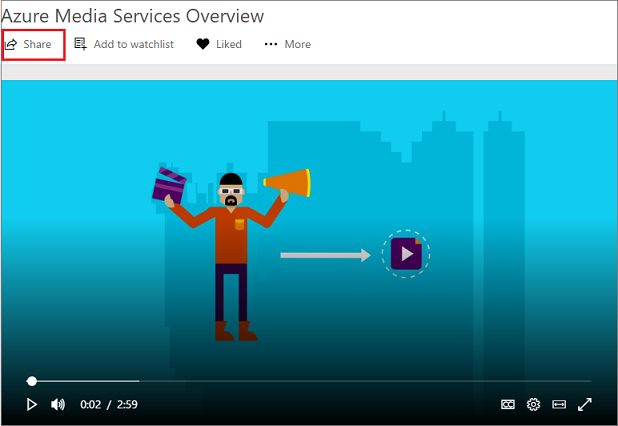
[ 共有 ] タブで、リンク URL をコピーして、メッセージ内のビデオを同僚に共有します。 ビデオ ページのアドレス バーからリンクを直接共有することもできます。
![[共有] ボタンが強調されたスクリーンショット。](media/stream-portal-share/stream-portal-share06.png)
メールで共有する
[共有] ページで、[Email] タブを選択し、共有するユーザーまたはグループの一覧を追加するか、会社のメール アドレスを入力します。
[ 送信して閉じる] を 選択すると、メールがそれらのユーザーに送信されます。
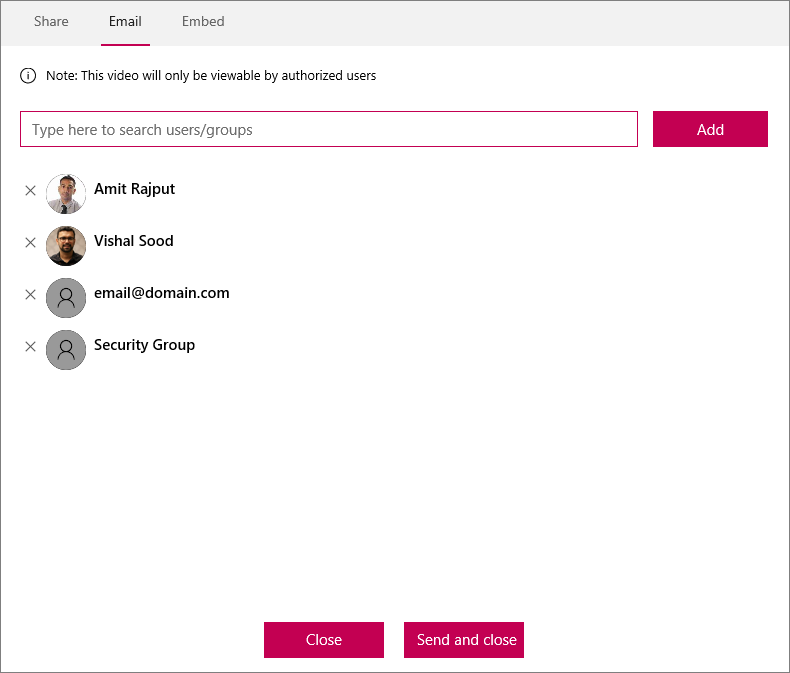
特定の開始時刻を持つ同僚にリンクを送信する
特定の時刻にビデオを共有するには、[チェックで開始] ボックスを選択し、ビデオを共有する時刻を設定します。 [ 共有 ] アイコン [ ![]() を選択した場合に基づいて、時刻が事前に設定されます。
を選択した場合に基づいて、時刻が事前に設定されます。
ビデオを再生するか、目的のポイントを探して、[ 共有 ] アイコン [ ![]() を選択します。 または、MM:SS または HHH:MM:SS 形式を使用してボックスに入力して時刻を設定します。 その後、リンク URL を同僚と共有できます。
を選択します。 または、MM:SS または HHH:MM:SS 形式を使用してボックスに入力して時刻を設定します。 その後、リンク URL を同僚と共有できます。
![開始時刻フィールドが強調された [共有] ダイアログのスクリーンショット。](media/stream-portal-share/stream-portal-share08.png)
Yammer で直接共有する
[共有] タブで [ Yammer 共有 ] を 選択 します。Yammer 共有ページが開き、Yammer および Yammer グループ内で同僚とビデオを共有できます。 その後、ユーザーは Yammer でビデオを直接watchできます。
![Yammer で共有するオプションを示す [共有] ダイアログのスクリーンショット。](media/stream-portal-share/stream-portal-share05.png)
Yammer でのインライン再生の詳細については、「Yammer でのMicrosoft Stream (クラシック)の使用」を参照してください。
ビデオのアクセス許可
ビデオを見ることが承認されたユーザーのみがビデオを表示できます。 既定では、ビデオをアップロードすると、会社全体でそのビデオが見れるようにアクセス許可が設定されます。 特定のユーザー/グループに対するアクセス許可を指定する場合は、ビデオのアクセス許可をカスタマイズできます。 アップロード中または後でビデオのアクセス許可を編集することで、これを行うことができます。
特定のグループ/チャネルまたはユーザーを選択するには、[ アクセス許可 ] タブに移動し、ビデオを表示できるユーザーを選択します。 ビデオを表示するには、Microsoft Streamにサインインする必要があります。 ビデオをプライベートにすることもできます。